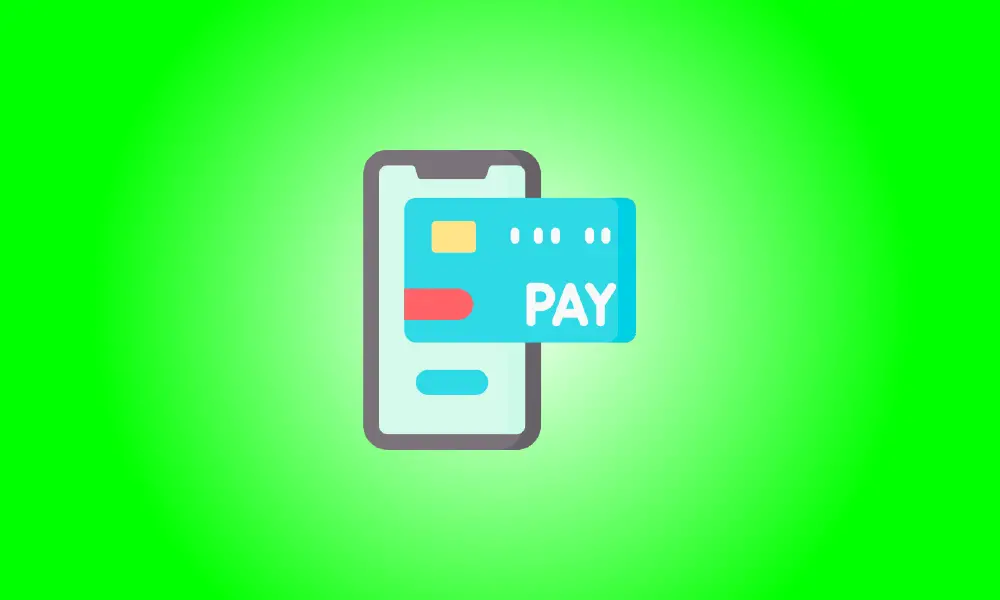Einführung
Ihr iPhone macht es einfach, Zahlungsmethoden hinzuzufügen und zu entfernen, sodass Sie die vollständige Kontrolle darüber haben, wie Sie für Ihre Transaktionen bezahlen. So entfernen Sie eine Zahlungsmethode von Ihrem iPhone, wenn Sie sie nicht mehr verwenden.
Eine Zahlungsmethode kann nicht immer entfernt werden
Wenn Sie nur eine Zahlungsmethode auf Ihrem iPhone haben, trifft keine der folgenden Bedingungen auf Sie zu. Andernfalls können Sie Ihre Zahlungsmethode nicht entfernen.
- Sie haben derzeit eine aktive Mitgliedschaft, die ein iCloud+-Abonnement beinhaltet.
- In einer Familienfreigabegruppe sind Sie der Familienorganisator.
- Ihr Konto weist ein unbezahltes Guthaben auf.
Sobald Sie bestätigt haben, dass keines der folgenden Elemente auf Ihrem Telefon aktiv ist oder dass Sie eine andere Zahlungsmethode hinzugefügt haben, können Sie mit dem Entfernen der Zahlungsmethode fortfahren.
So entfernen Sie eine Zahlungsmethode von einem iPhone
Starten Sie die Einstellungen auf Ihrem iPhone, um mit dem Entfernen der Zahlungsmethode zu beginnen.
Tippen Sie oben in den Einstellungen auf Ihren Namen.
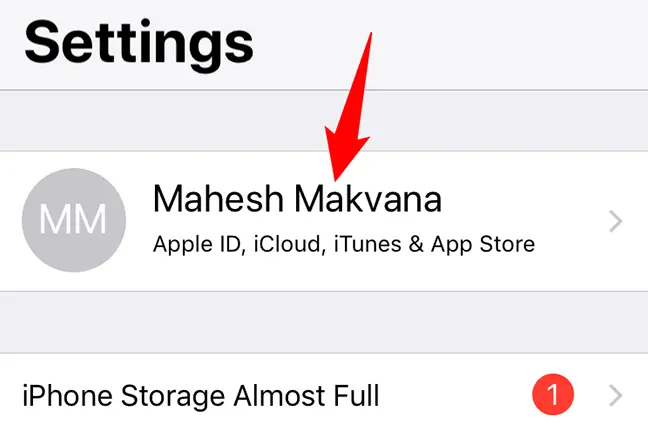
Ihnen wird ein „Apple ID“-Bildschirm angezeigt. Wählen Sie im Dropdown-Menü „Zahlung & Versand“ aus. Danach fordert Sie Ihr iPhone auf, sich mit Face ID oder Touch ID zu authentifizieren.
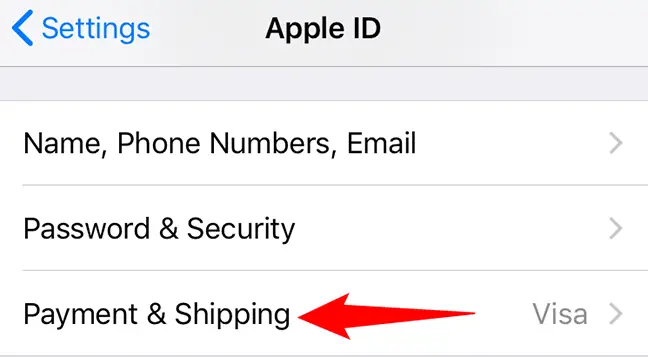
Der angezeigte Bildschirm „Zahlung & Versand“ zeigt alle Zahlungsoptionen, die Sie gespeichert haben. Um eine Methode zu löschen, drücken Sie sie in der Liste.
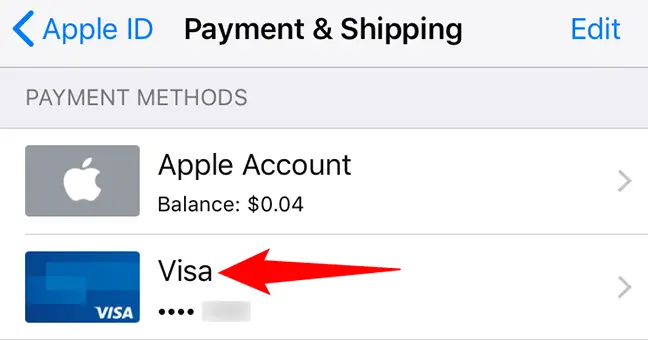
Tippen Sie unten auf dem Bildschirm für die Zahlungsmethode auf „Zahlungsmethode entfernen“.
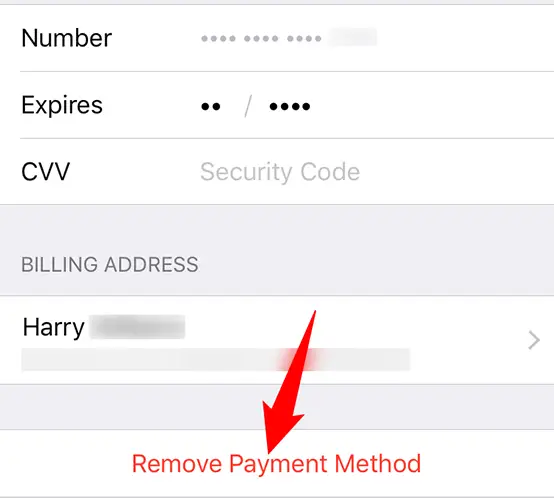
Um Ihre Auswahl zu bestätigen, tippen Sie im Popup auf „Entfernen“.
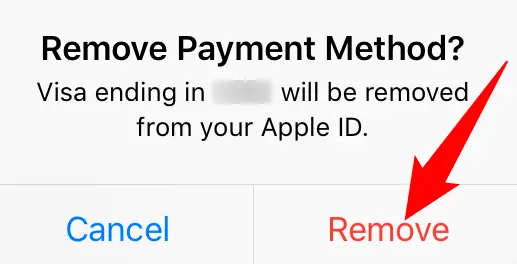
Und Ihr iPhone entfernt die von Ihnen gewählte Zahlungsmethode. Sie sind bereit zu gehen.
Wenn Sie später eine neue Zahlungsmethode hinzufügen möchten, gehen Sie auf die Seite „Zahlung & Versand“.